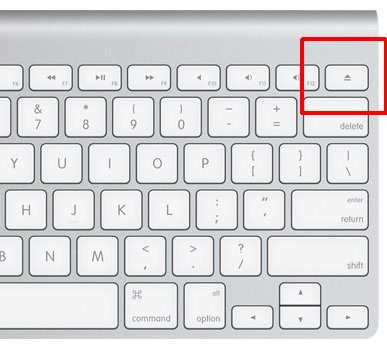Mit der Bildschirmtastatur des iPads lassen sich bequem Mails und Webadressen eingeben. Wer umfangreiche Texte verfasst, möchte mitunter lieber auf einer echten Tastatur „klimpern“. Kein Problem. Das Apple Wireless Keyboard lässt sich per Bluetooth mit dem iPad verbinden. Was viele nicht wissen: Mit einem Trick können Sie bequem zwischen der echten und der virtuellen Tastatur wechseln.
Der Vorteil der externen Tastatur
Die Bildschirmtastatur des iPad ist zwar eine praktische Sache. Allerdings nur für gelegentliches Tippen. Wer längere Texte damit schreiben muss, stößt schnell an die Grenzen des Bildschirmkeyboards. Für Vielschreiber bietet es sich daher an, eine externe Tastatur anzuschließen. Das geht mit Apples Wireless Keyboard sogar drahtlos.
Die schicke Funktastatur gibt es für rund 60 Euro bei Amazon:
Externe Tastatur wird zur Standardtastatur
Sobald Sie über den Befehl „Einstellungen | Allgemein | Bluetooth“ das Apple Wireless Keyboard mit dem iPad verbinden, ist die Bluetooth-Tastatur ab sofort die Haupt-Tastatur. Das bedeutet: Immer wenn Sie Texte eingeben und zum Beispiel eine E-Mail verfassen, erfolgt die Eingabe über die Bluetooth-Tastatur. Die virtuelle Bildschirmtastatur wird automatisch deaktiviert und erscheint erst gar nicht.
Das ist nicht immer sinnvoll. Doch was tun, wenn Sie zwischendurch mal wieder mit den virtuellen iPad-Tasten arbeiten möchten? Dafür extra Bluetooth ausschalten? Das muss nicht sein. Es geht einfacher.
Um die Bildschirmtastatur wieder einzublenden, müssen Sie nur auf die Auswurf-Taste (das Eject-Symbol oben rechts auf der externen Tastatur) drücken. Jetzt fahren Sie zweigleisig: Eingaben können wahlweise über die externe Bluetooth-Tastatur oder die Bildschirmtastatur erfolgen. Um die Bildschirmtasten wieder auszublenden, drücken Sie erneut die Auswurf-Taste.